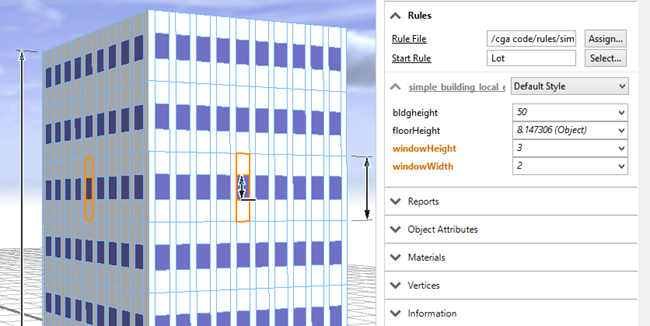以下工作流提供了局部编辑工具行为和功能的详细说明。
在单个选择中使用局部编辑
局部编辑的影响范围取决于具体的选择内容。 您可以选择建筑物的单个或多个部分。
当您使用局部编辑工具 ![]() 选择建筑物的组件时,系统将在视窗窗口中使用橙色高亮显示当前的影响范围。 该范围内的可编辑属性也会在检查器窗口中以橙色高亮显示。
选择建筑物的组件时,系统将在视窗窗口中使用橙色高亮显示当前的影响范围。 该范围内的可编辑属性也会在检查器窗口中以橙色高亮显示。
- 单击局部编辑
 以激活局部编辑。
以激活局部编辑。 - 单击要编辑其属性的建筑物组件。
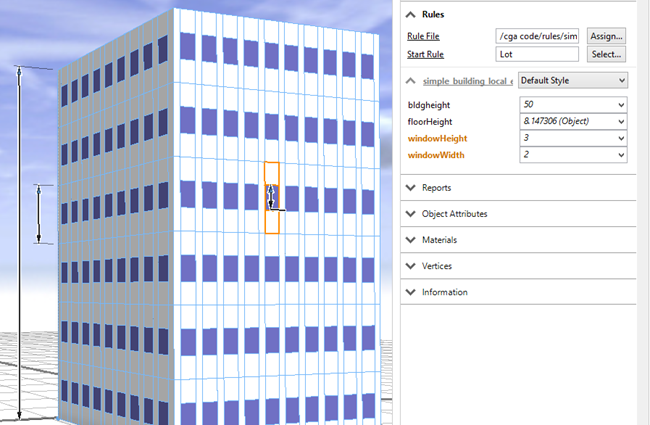
- 可通过调整高亮显示属性的控点来编辑属性,或直接在检查器窗口中进行编辑。 您仅会影响当前高亮显示的选择的属性。
进行局部编辑后,编辑的属性在检查器窗口中以橙色高亮显示,并带有星号 (*)。 星号表示属性的当前选择内容中应用了局部编辑。 进行更改后,检查器窗口还会以粗体显示属性值。
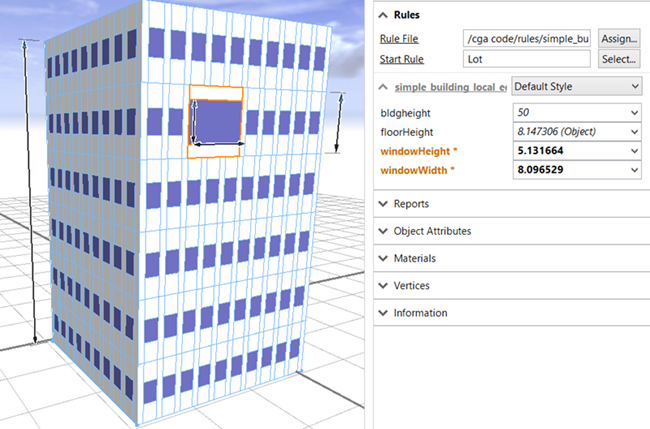
您还可以编辑当前橙色高亮显示范围之外的属性,例如 floorHeight。 此操作的影响范围更大。 要查看该范围,请将鼠标悬停在相应的控点上。
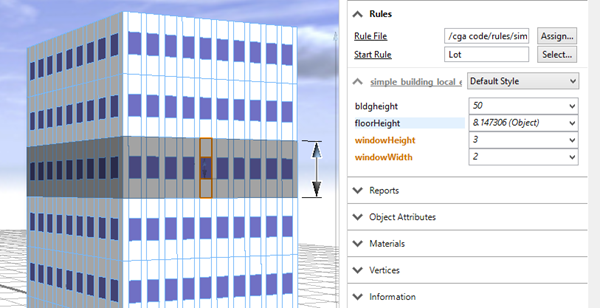
在多个选择中使用局部编辑
您可以选择多个组件,并一次编辑整个选择的属性。 要选择多个组件,请执行以下操作:
- 按住 Shift 并单击以将元素添加到选择内容中。
编辑只会影响所选组件的属性。
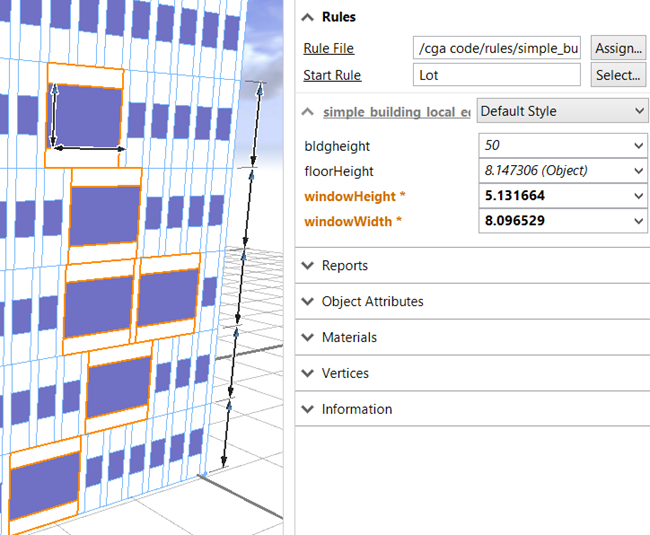
- 按住 Ctrl+Shift 并单击以从选择内容中移除项目。
针对较高级别使用局部编辑
在规则应用期间,系统将创建具有多个级别(例如窗户、楼层和立面)的形状树。 有关详细信息,请参阅模型等级。
您可以使用此形状树一次对多个对象(例如对一个楼层的所有窗户或对一个立面的所有楼层)进行局部编辑。 此操作称为针对较高级别的局部编辑。 系统将自动确定可以进行编辑的级别,您可以使用选择更高级别进行选择,具体如下:
- 创建单个选择。
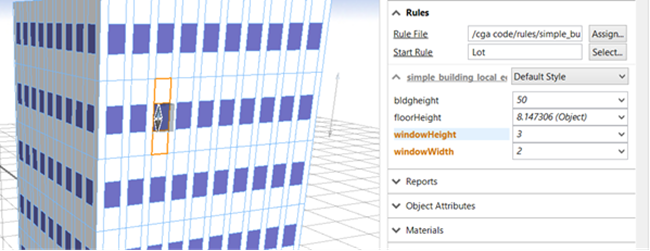
- 右键单击局部选择内容,然后选择选择更高级别或按 Page Up 键以选择下一个更高级别。
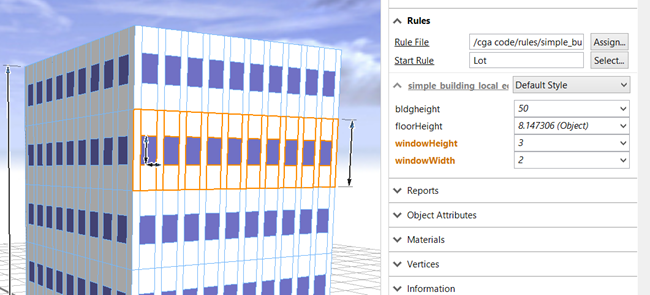
您已经选择了更高级别的所有窗户。 windowHeight 和 windowWidth 属性已在检查器窗口中以橙色高亮显示,表示您可以对其进行局部编辑。
- 使用控点或在检查器窗口中编辑 windowHeight 属性。
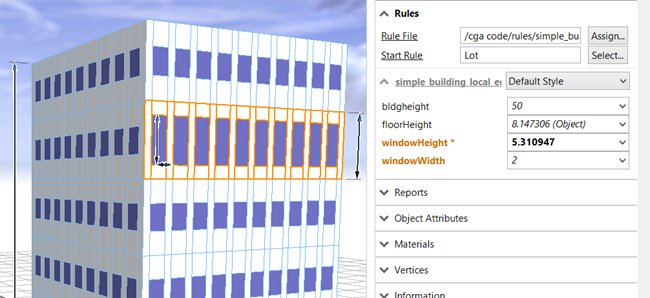
选择内容中的所有窗户均发生变化。
检查器窗口现在将显示以下内容:
- windowHeight 和 windowWidth 属性高亮显示,指示更改仅会影响当前选择内容。
- windowHeight* – 局部编辑已在当前选择级别应用于 windowHeight 属性;其粗体值表示已应用编辑。
针对多个级别使用局部编辑
通过向上步进到较高级别,可对多个级别执行编辑。 当应用多个编辑时,最接近叶子形状的最低级别编辑始终优先。
- 再次按下 Page Up 键以选择下一个更高级别。
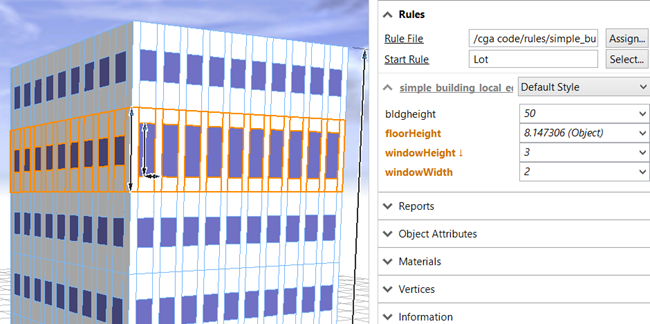
您可以在检查器窗口中看到 floorHeight 现在也处于高亮显示状态。
- floorHeight、windowHeight 和 windowWidth 处于高亮显示状态,表明局部编辑只会影响选择内容。
- windowHeight↓ – 局部编辑已应用于更低级别。
- 对 floorHeight 和 windowHeight 属性执行局部编辑。
对 windowHeight 执行的编辑不会影响先前选择的级别,因为更低的级别已经对其进行了优先编辑。 但是,其他级别会受到影响,因为它们没有更低级别的编辑。

检查器窗口将显示以下内容:
- /floorHeight、windowHeight 和 windowWidth 表示局部编辑只会影响当前选择内容。
- floorHeight* – 局部编辑已应用于当前选择级别。
- windowHeight*↓ – 局部编辑已应用于当前级别和更低级别。
- ↓ 和 ↑ 符号表示相对于当前选择,在此属性的更高或更低级别应用局部编辑。 按 Page Up 或 Page Down 键更改当前级别,并在检查器窗口中为在该级别编辑的属性显示星号 (*)。
您可以在最低级别添加更多编辑。 可以在检查器窗口中设置一个属性,用于指示当前选择级别、更高级别和更低级别的局部编辑。
- 按下 Page Down 键直至到达最低级别。
- 编辑 windowHeight 属性。
- 按下 Page Up 键以转至更高级别。
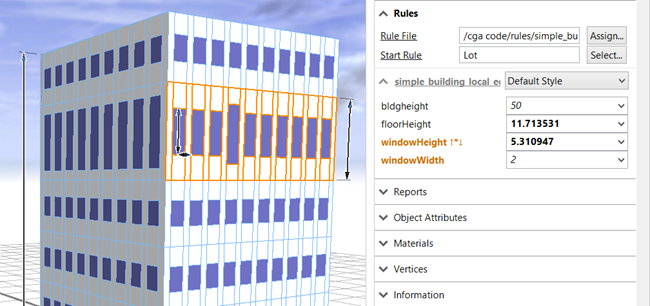
检查器窗口将显示以下内容:
- windowHeight 和 windowWidth – 局部编辑仅影响当前选择内容。
- floorHeight – 已在更高级别应用局部编辑,但是当前未选择该属性。
- windowHeight↓* ↑ – 局部编辑已应用于当前级别、更低级别和更高级别。
注:
要选择不同级别的组件,您可能需要按 Page Up 或 Page Down 键来移动选择级别,以匹配您要选择的组件级别。 例如,如果您处于楼层选择级别,且您希望选择另一行上的窗户,请按 Page Down 键转至更低级别,然后再进行选择。 或者,您可以取消选择某对象然后使用局部编辑工具再次将其选中,以重置选择。
针对模式使用局部编辑
当您要基于模式选择对象时,请使用模式选择。 系统将自动检测模式。
- 单击一个窗户以便在最低级别执行选择。
- 右键单击局部选择,然后选择选择下一模式或按 End 键。
- 按 End 键以选择下一模式。
此时,局部编辑工具将计算同一列中包含窗户的选择内容。
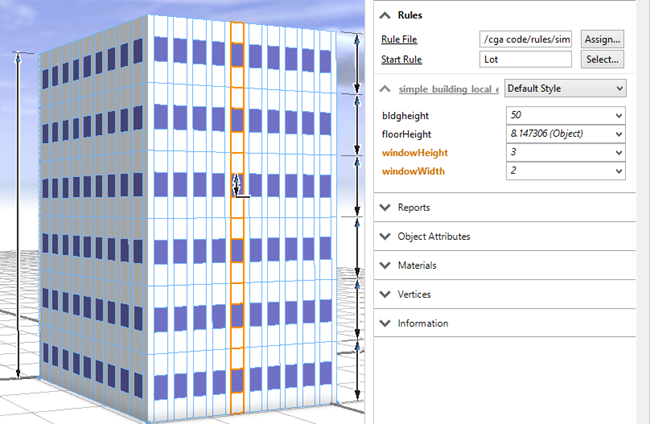
- 单击右键并选择选择上一模式,或按 Home 键向下滚动回模式选项。
管理局部编辑
发现局部编辑
要查看是否已将局部编辑应用于特定选择内容,请先单击局部编辑工具

。 进行选择时,检查器窗口现在将使用以下符号来指示是否将局部编辑应用于选择内容的属性:
* 此属性已在当前选择级别进行了局部编辑。
↑ 局部编辑已应用于高于当前选择内容的级别。
↓ 局部编辑已应用于低于当前选择内容的级别。
要查看应用于更高级别的编辑,请使用 Page Up 和 Page Down 键来更改选择级别。 通过一直向上步进可在检查器窗口中用 ↓ 符号高亮显示所有已执行的局部编辑。
重置局部编辑
您可以返回至特定属性的默认值(不应用局部编辑)。 系统将移除此属性在当前和更高级别上的所有局部编辑。
- 单击属性值旁边的下拉菜单。
- 选择默认规则。
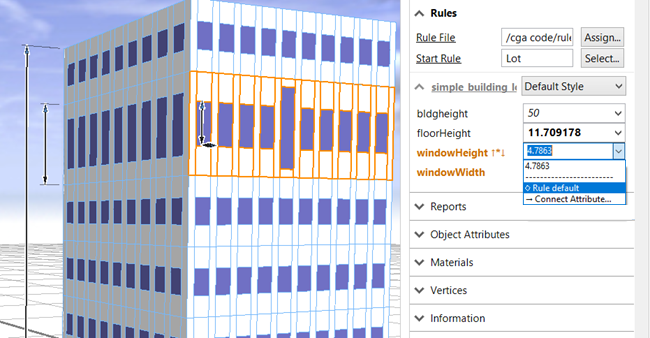
系统将移除当前和更高级别上经过局部编辑的 windowHeight 属性。 系统不会移除更低级别的局部编辑,如中间的单个较高的窗户所示。
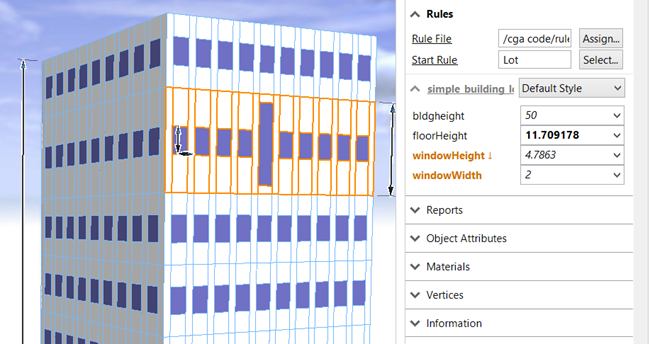
重置多个属性的局部编辑
要一次恢复多个属性,可以在局部编辑模式下使用快捷菜单。 右键单击局部选择内容或在检查器窗口中右键单击以查看以下选项:
- 重置高亮显示的局部编辑 – 将所有选定属性恢复为未经局部编辑的值。
- 重置所有局部编辑 – 将所有经局部编辑的属性恢复为未经局部编辑的值。